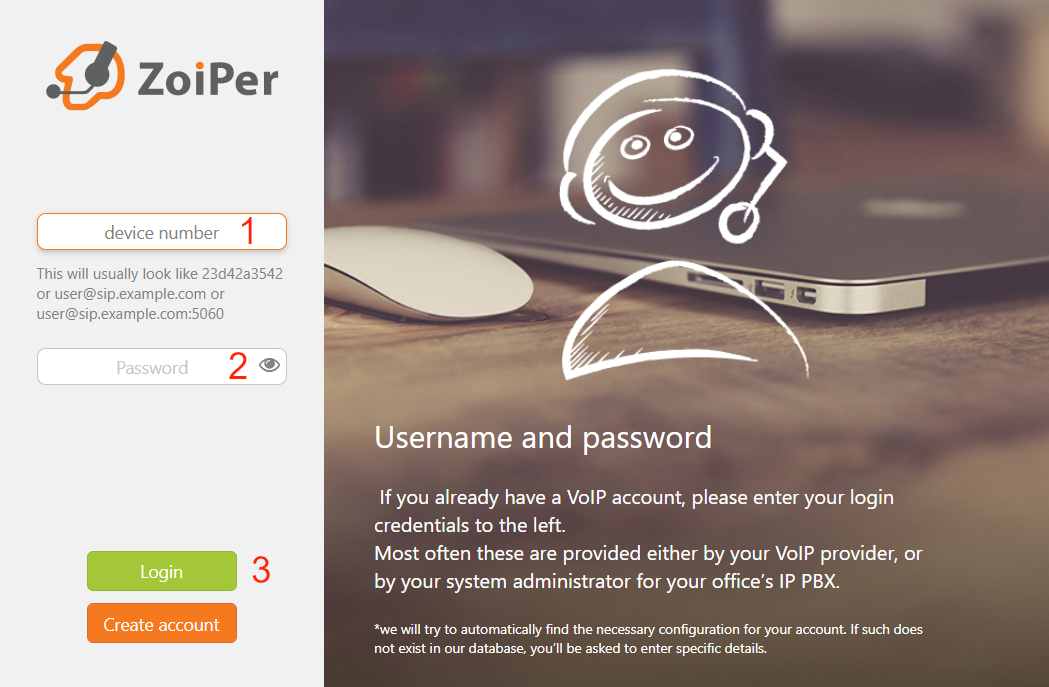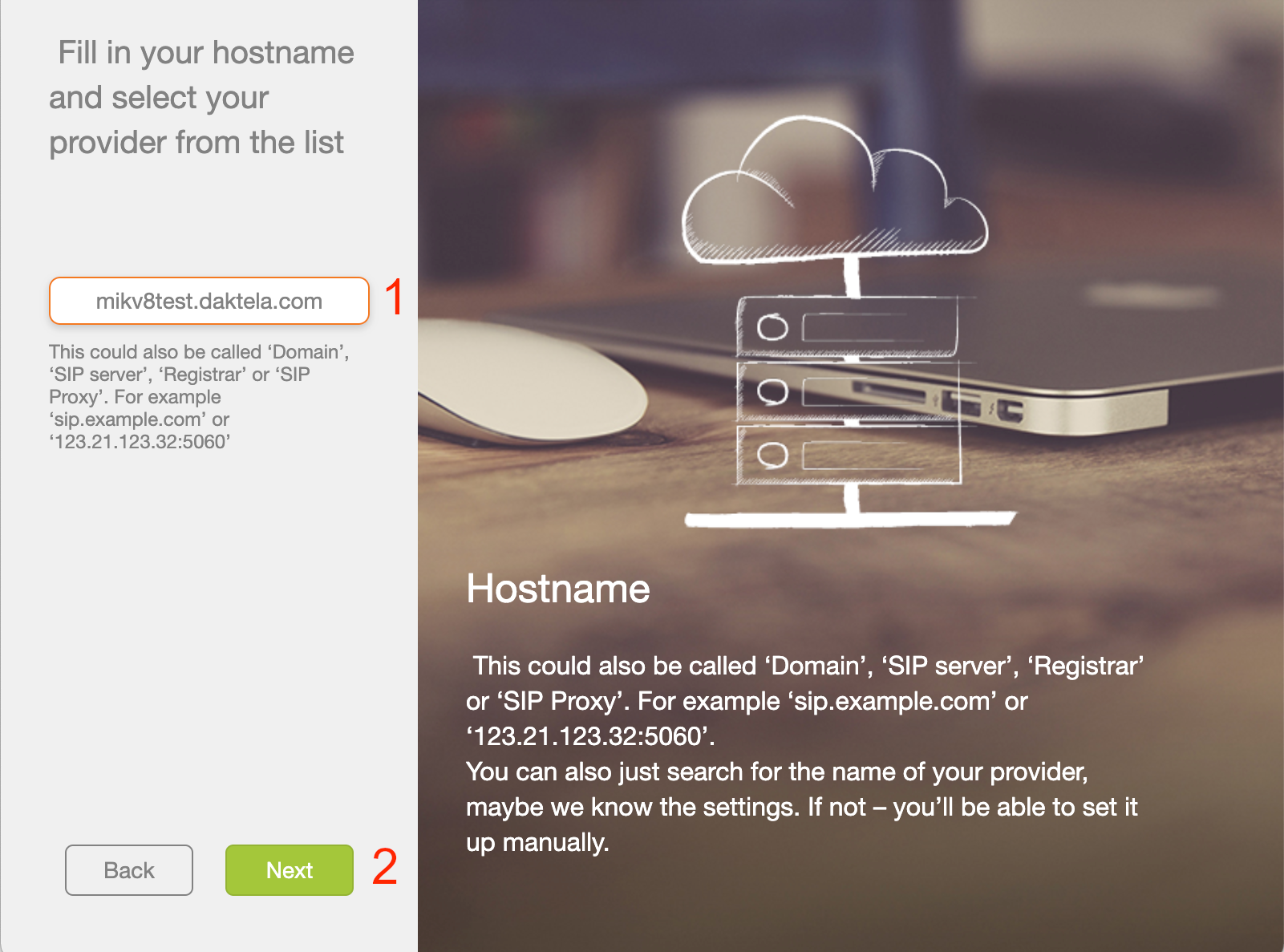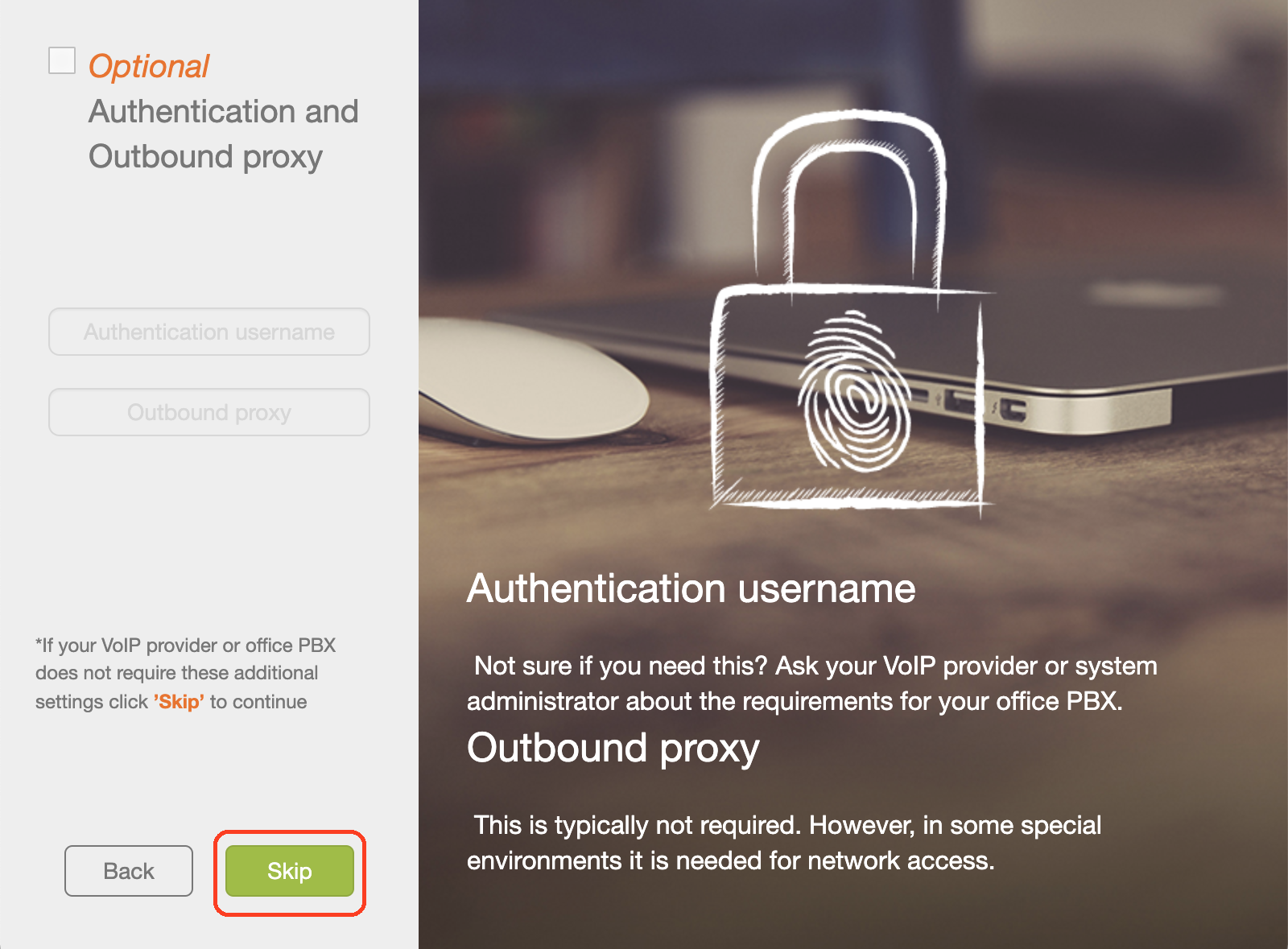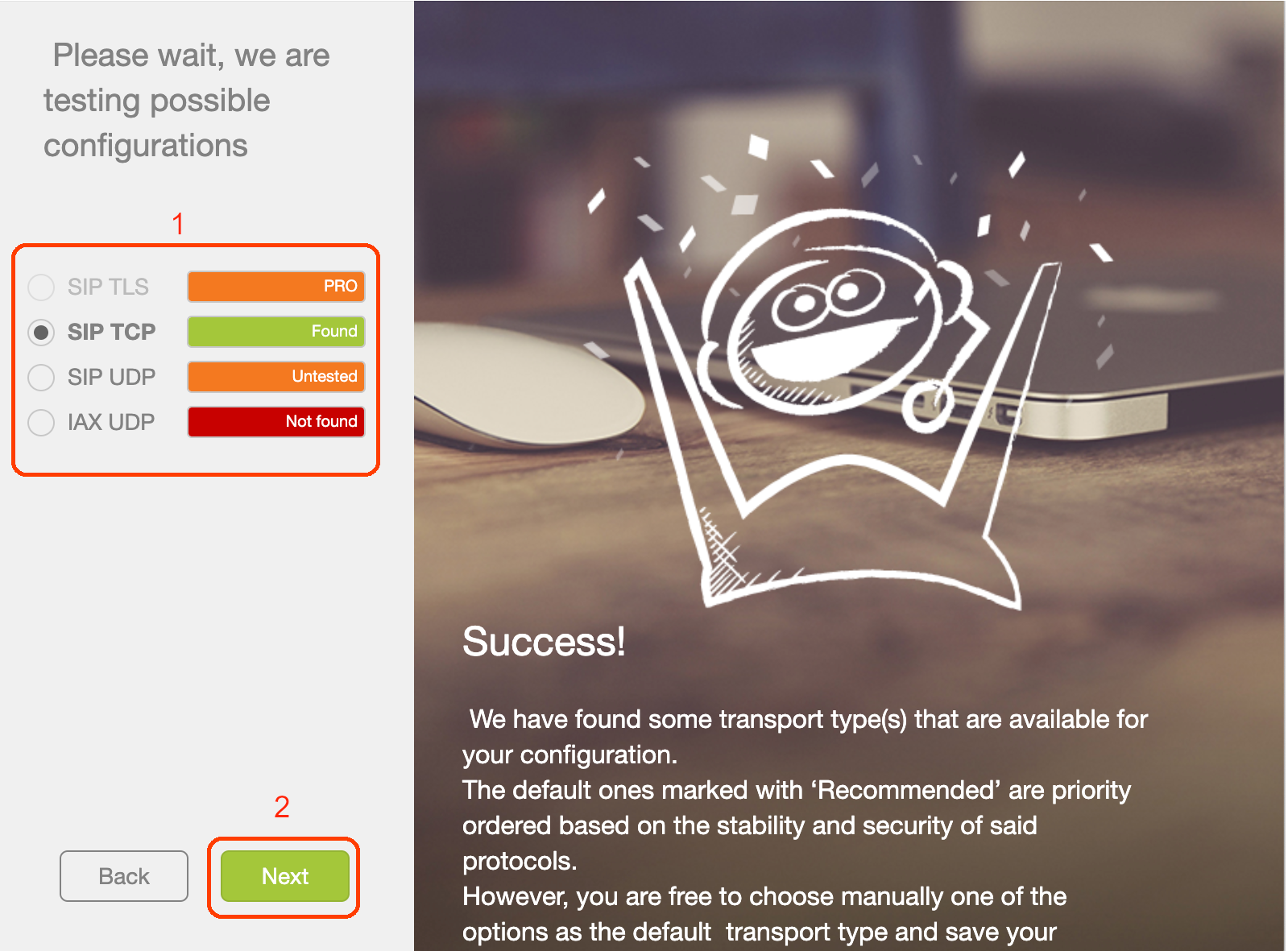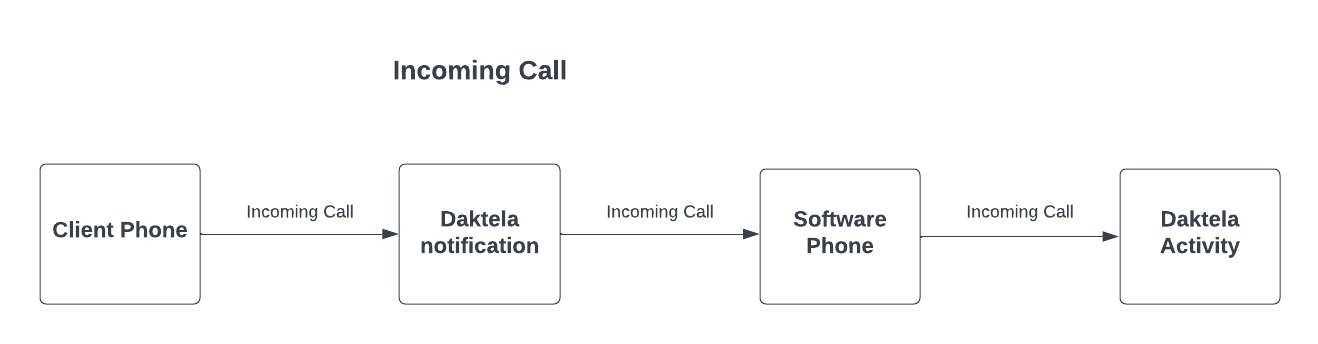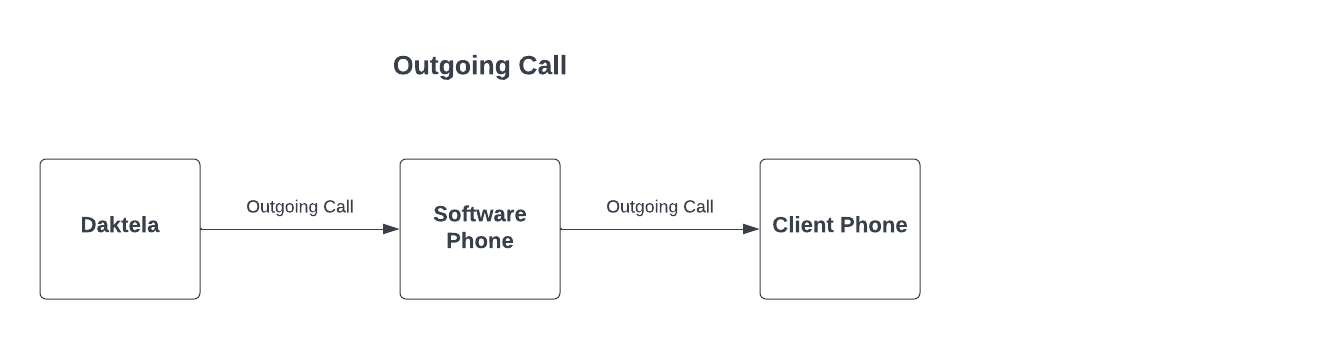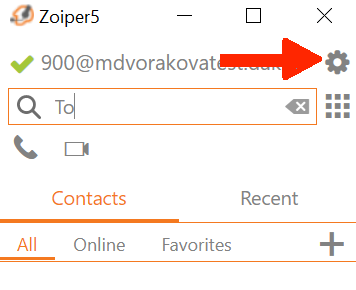Zoiper 5 is a free VoIP softphone for Windows, macOS and Linux (Android and iOS) that you can use with Daktela. You need to buy a premium version of Zoiper 5 for use in a Call Centre.
Download the Softphone from www.zoiper.com and install it to your device then follow the guide below to set it up.
Try the Daktela Software Phone – designed to work specifically with Daktela, it is much easier to set up.
Please note that Daktela does not provide technical support for software phones other than the Daktela Software Phone.
.